【科普】两只游戏玩家的小助手,MSI Afterburner和Fraps的运用-游戏小助手和平精英
Hello,很不厚道的把专栏换了个名字的我又回(fei)来了~~这篇文章主要是应群里一些小伙伴的要求所写,科普为主。我是尤娜,一只硬件小白,我会用尽量通俗的文字(实际是因为不会专业的……)给大家讲故事,顺便求大佬多多指教~~
之前写过的几篇文章都用到了MSI Afterburner和Fraps这两个软件,尤其是前者,平常在群里我也经常向玩游戏的小伙伴们安利。那么这俩洋名字到底是啥玩意儿?今天就来给大家示范下打开姿势。
皮埃斯:其实有一个叫“游戏加加”的软件是综合了这俩的特色,虽然名字听着有那么点2,但用起来更为方便~~同样免费,感兴趣的小伙伴也可以去下载学习使用。首先介绍一下MSI Afterburner,俗称“微星小飞机”。看名字大家应该知道它是微星科技出品的,但其实无论你买哪家的硬件,都可以装上它一起愉快玩耍。官网下载地址——
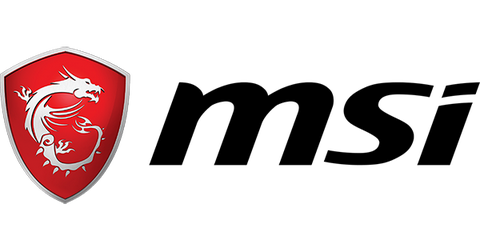
这是一款显卡助手,但它集成了一个叫RivaTuner的玩意儿,安装的时候会提示你选择性安装(遗憾的是不像主软件有中文选项)。建议安装,否则无法实现温度监控功能哦。
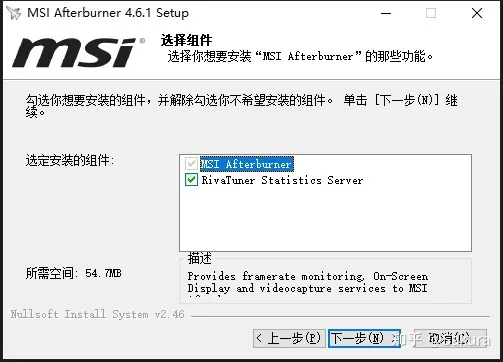
安装好之后我们双击运行,就是这么个亚子——

有玩过显卡超频的小伙伴,对这个界面应该都很熟悉,这就是一个标准的显卡超频软件的界面。中间的六个滑条从上到下分别是——
Core Voltage(显卡核心电压,我这个显卡的BIOS不支持改变)
Power Limit(显卡功耗上限)
Temp. Limit(显卡温度上限)
Core Clock(显卡核心频率)
Memory Clock(显卡显存频率)
Fan Speed(显卡风扇转速)由于本文的主题并不是超频,这里就不详解它们的用法了。不过有一点即便对小白朋友也颇具意义,那就是Temp.Limit——这个值平常与Power Limit是相关联的,不过我们可以点击左边那个“Link”(鼠标放在上面会有提示)小图标解除关联,之后我们就可以自由给显卡设置温度上限了!一旦显卡温度逼近上限,风扇便会开启直升机模式,住集体宿舍的小伙伴注意别扰民哦~~实际上台式机显卡温度在85左右都属正常,超过90才需要警惕。当你使用下压式的CPU散热器(尤其小机箱)时候,把这个上限降低,会对整机散热有一定帮助。
敲黑板咯~~接下来才是重点。我们点击那个形似齿轮的图标,会弹出一个如下窗口——
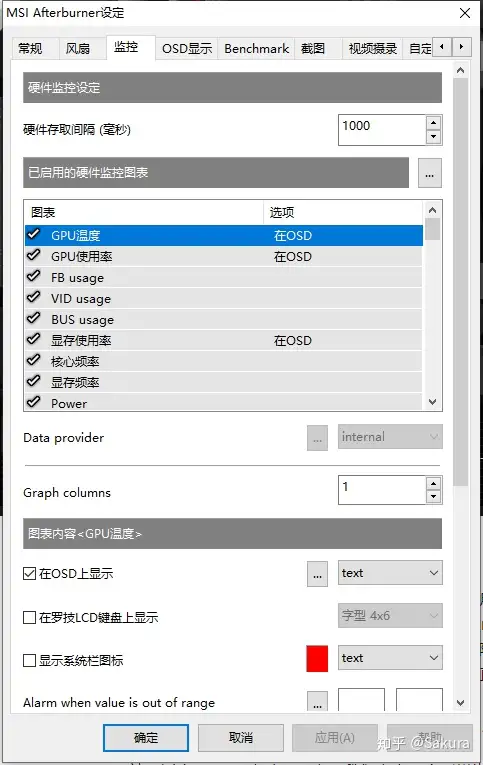
选择“监控”,即可看到一系列硬件参数。如果你前面安装了RivaTuner,在窗口中下的位置就会出现一个“在OSD上显示”的选项。选中某一项参数,并且给“在OSD上显示”打上对勾,之后我们玩游戏的时候,这个选项就会展示在游戏画面的左上角。这便是MSI Afterburner之于我们的最大意义,它能随时监控电脑硬件在运行游戏时的状况。
我自己比较喜欢打开的是这几项(按从上到下顺序)。如果你想深究还可以打开更多项(比如CPU具体到每一个线程的占用率),但文字太多会影响游戏画面的观赏哦——
GPU温度(GPU就是我们平常俗称的显卡,大部分小伙伴应该都知道吧~~)
GPU使用率
显存使用率
CPU temperature
CPU usage
CPU clock
RAM usage
帧率之后我随便打开一个游戏(全屏都可以,窗口时有些游戏可能无法显示,后面Fraps同理)截个图当作示范。截图快捷键可以在上述窗口“截图”里设置,“OSD显示”里面则可以设置是否在截图时显示你之前设的那一长串监控数据——
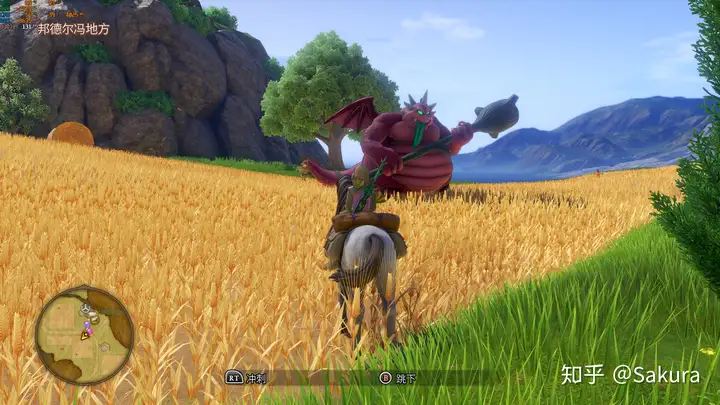
这样电脑硬件在游戏时的工作状况,便一目了然了。图上的五排文字,从上到下分别表示——
显卡目前温度为69摄氏度,使用率为93%;
显存目前被占用了2719MB;
CPU目前温度为56摄氏度,使用率为39%,工作频率为4025MHz;
内存目前被占用了8635MB;
游戏运行在D3D11模式下,实时帧数为131。一个优化到位的游戏表现应该是:显卡尽量满载,CPU有空闲。不少小伙伴反映自己明明配置很高的电脑,为何玩LOL、CF一类并不吃配置的游戏,帧数反而不高?真相就是这些游戏针对高端硬件优化没到位,你的显卡往往只占用了20%、30%。拿比较通俗的鲁大师跑分来说,我这块RTX 2080正常跑分是35w,可LOL时占用率才20%——到头来它就只相当于一块跑分35*20%=7w的GTX 660显卡在工作,帧数自然不会美丽了。
此外有些游戏很吃CPU,比如我这篇文章里讲过的那块开核B59——
在玩GTA5和守望先锋的时候,它的四个线程都很容易吃满,而CPU满载会影响帧的生成,最终结果就是CPU拖了显卡后腿,导致游戏的帧数上不去。如果你检测到你的CPU玩游戏一直都是接近满载状态,就说明它确实应该退休啦。
此外还有一种特殊情况是笔记本,由于我手里目前没有任何Windows笔记本(公司搬砖用的是Mac……),无法给大家做出示范,只能云玩家口若悬河了。笔记本无论轻薄本还是游戏本,标注的睿频都是“短时睿频”,只能维持一小会儿,过后就会下降到“长时睿频”去工作——而长时睿频是跟厂商调教策略,以及笔记本散热设计有关的,绝对不会明着告诉你。因此在这劝大家买笔记本一定不要只看配置,要多看几篇专业测评文,了解散热能力再下手。散热差的笔记本,1660ti指不准能变成1060,i7指不准能变成i7级。
有关微星小飞机的科普就到这,其实这个软件功能非常强大,远不止上面所述——
使用10/16/20系N卡(作为A粉必须鄙视一下,我大农企不要面子的么?)的小伙伴,可以点小飞机主界面左上角那个OC按钮,实现一键超频;
有些杂牌显卡尤其是矿卡,自带BIOS无法调节风扇转速,小飞机能帮你调节;
小飞机的皮肤很丰富可随意改(据说某些皮肤隐藏未解锁功能……),OSD文字显示的字体、颜色、标题也可以随意改,许多对比评测视频就是用它做出来的。留给大家慢慢探索了!接下来的时间交给Fraps,俗称“小黄字”的一款更小巧的软件,官网下载地址——
软件安装非常简单,同意协议后直接选择安装位置即可。

安装完毕双击运行,似则么个亚子——
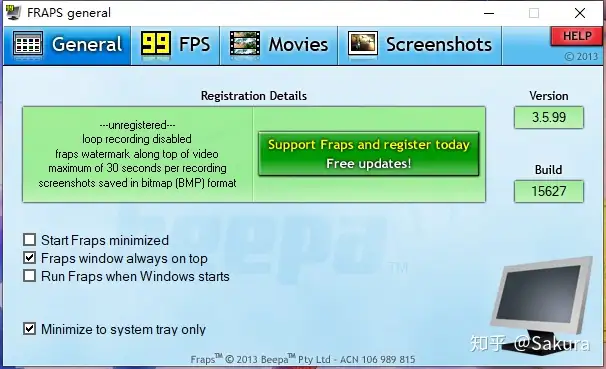
之后可以不管,按默认设置直接进入游戏,屏幕左上角就会有一个小黄数字显示游戏实时帧数。相比小飞机,小黄字虽然只能显示帧数一项,却更加简洁,丝毫不会影响画面体验。
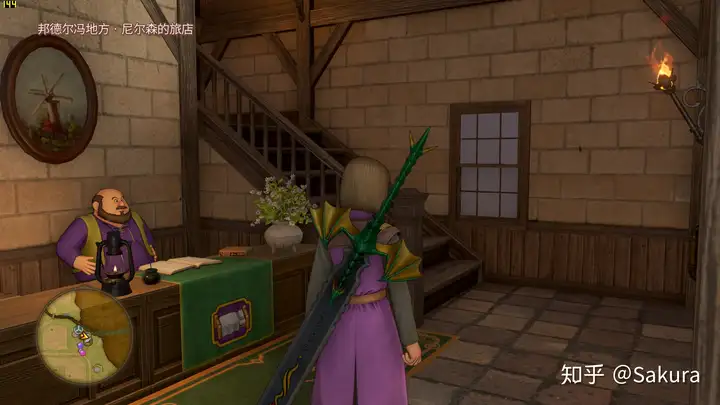
就这么点?答案当然是no,小黄字还有一个更重要的功能,不过需要捣鼓一番。我们先回到它的窗口,选择“FPS”即可看到如下内容——
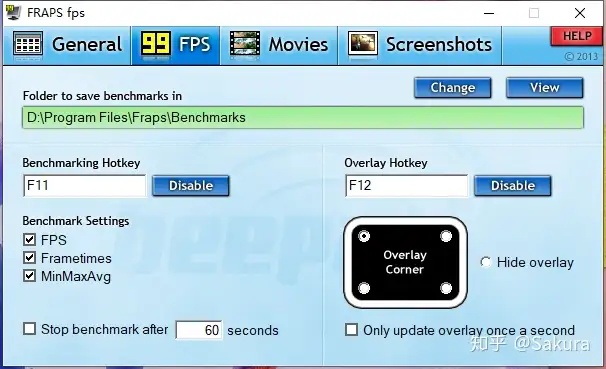
把Benchmarking Settings下面的FPS钩打上,并且选择好Benchmarking Hotkey(帧数记录热键,别和截图等热键or游戏快捷键冲突了哦,我这里是F10截图F11记录)和Folder to save benchmarks in(记录保存位置)。
再次进入游戏,我这里就按下F11键,这时你会发现屏幕左上角的小黄数字不见了,说明它开始记录你的游戏帧数了。进行一段游戏后,再次按下F11,记录便会结束。现在我们前往之前设置的记录保存位置——
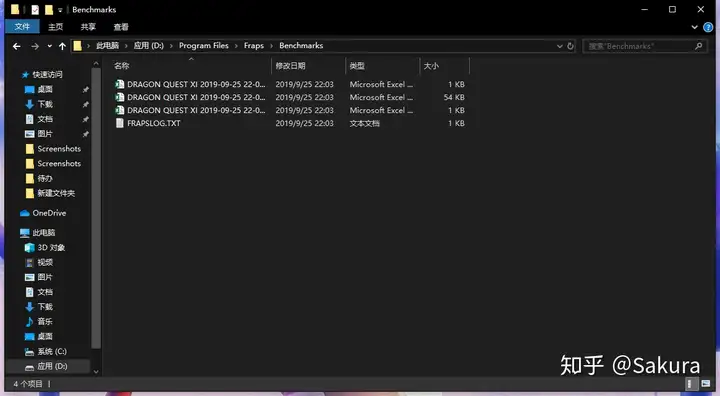
可见多了一个文本文档和一个excel表格(我因为之前三个钩都打上了,所以显示三个,这时查看带有fps后缀那个即可)。点开文本文档,即可查看之前一段时间记录的游戏帧数。下图显示刚才测试的一段时间里,平均帧、最低帧、最高帧分别是134.271、116和145——
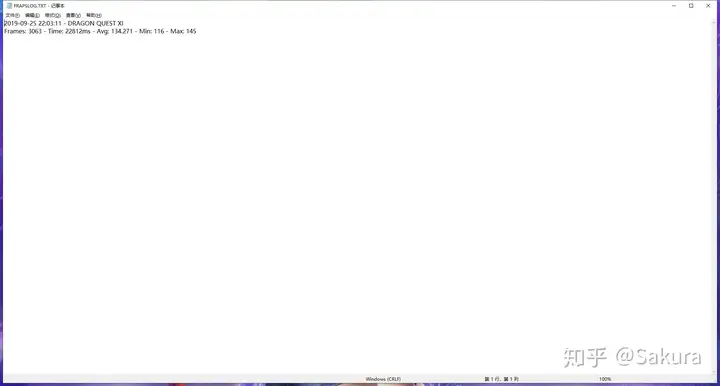
点开excel表格则能看到具体每一秒的帧数记录——
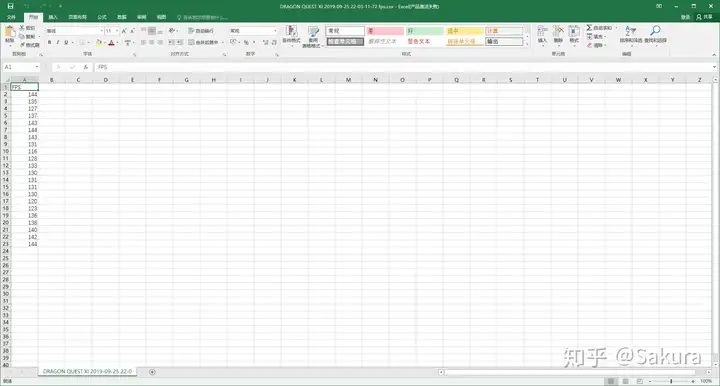
还可以利用excel的功能将其可视化——
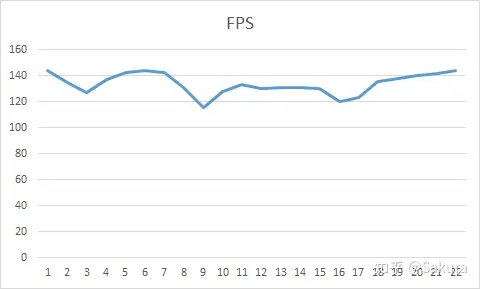
是不是感觉很方便?对没有benchmark的游戏尤其是神器。
不过要注意Fraps有一个缺点,似乎它和D3D11有点水火不容,在我启动上文的示范游戏(《勇者斗恶龙11》,和恰鸡刚好是同一个引擎开发的,恰鸡也会这么显示)时,它总会弹个窗警告你。具体有什么后果我目前还不敢确定,大家注意一下吧。
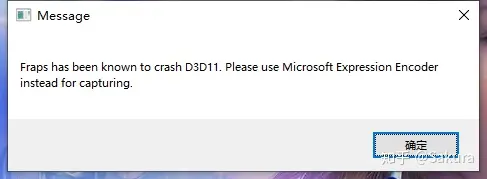
OK,今天的科普就到这里啦。
我是尤娜,一只硬件小白。期待和大家的下一次重逢~~
以上就是关于《【科普】两只游戏玩家的小助手,MSI Afterburner和Fraps的运用-游戏小助手和平精英》的全部内容,本文网址:https://www.7ca.cn/baike/58975.shtml,如对您有帮助可以分享给好友,谢谢。
